Win10系统下载_Msdn官网_Win10 2004镜像
Win10系统下载_Msdn官网_Win10 2004镜像相较于之前的版本进行了进一步的改进,比如它增加了多款驱动程序,Win10 2004镜像避免了安装系统后出现缺少驱动无法上网的各种问题,Msdn官网Win10 2004镜像更新了系统补丁,IE浏览器,集成了用户常用的工具,自动屏蔽木马病毒阻止病毒运行,方便日常使用与维护,更加符合国人的使用习惯,给用户带来更好的操作体验。
访问:
Msdn官网Win10 2004镜像重装系统教程的步骤
一、准备工作
1、8G或更大容量空U盘
2、制作U盘启动盘
3、win10系统下载:
开始:
1、制作好wepe启动盘之后,将win10系统iso镜像直接复制到U盘
2、在需要重装系统的dell电脑上插入pe启动盘,重启后不停按F12启动快捷键,调出启动菜单对话框,选择识别到的U盘选项,一般是U盘名称或者带有USB字样的,比如KingstonData,新机型装win10系统需要uefi模式下安装,选择带UEFI模式的项,按回车键进入

3、选择windows pe分辨率,默认选择第1个,也可以选择第2个指定分辨率,按回车
4、进入到pe之后,要在uefi下安装win10系统,硬盘需要GPT分区表,如果之前已经是预装win10机型,直接执行第7步;如果需要全盘重新分区,则双击桌面上的【分区助手(无损)】,选择磁盘1,点击【快速分区】,如果你是多个硬盘,要选对,不要误删

5、设置分区数目、分区大小以及分区类型,卷标为【系统】的系统盘建议50G以上,由于选择了UEFI启动,磁盘类型要选择GPT,【分区对齐到】是4k对齐,2048扇区就行,也可以4096扇区,确认无误后点击开始执行

6、分区过程很快,分区完成后,如图所示,GPT分区会有两个没有盘符的ESP和MSR,这两个分区不要去动,只需要看你分出的C、D盘等,如果盘符被占用,选择已经占用C盘的那个盘,左侧选择【更改盘符】,以此类推,不改也是可以的,可以根据卷标【系统】来判断系统盘的位置

7、接着打开此电脑—微PE工具箱,右键点击win10系统iso镜像,选择【装载】,如果没有装载选项,右键—打开方式—资源管理器
8、双击【双击安装系统.exe】,运行安装工具,选择【还原分区】,GHO WIM ISO映像路径会自动提取到win10.gho,接着选择安装位置,一般是C盘,或者根据卷标或总大小来判断,选择之后,点击确定

9、如果弹出这个提示,不用管,点击是,继续
10、弹出这个对话框,选择完成后重启以及引导修复,点击是
11、转到这个界面,执行win10系统安装部署到C盘的过程,需要等待一段时间
12、操作完成后,10秒后会自动重启计算机
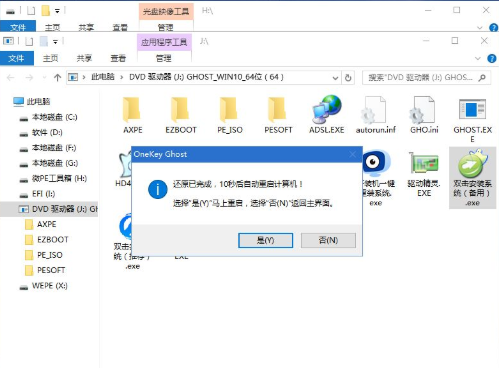
13、重启过程拔出U盘,之后进入到这个界面,执行win10系统组件安装、驱动安装以及激活操作
14、再次重启进入系统自动配置过程,也需要等待一段时间
15、最后启动进入win10系统桌面,Win10重装系统过程结束
Msdn官网Win10 2004镜像安装密钥分享(MSDN官方原版全版本):
Win10家庭版安装密钥:YTMG3-N6DKC-DKB77-7M9GH-8HVX7
Win10家庭版(OEM中文版/特定国家版)安装密钥:N2434-X9D7W-8PF6X-8DV9T-8TYMD
Win10家庭版(单语言版)安装密钥:BT79Q-G7N6G-PGBYW-4YWX6-6F4BT
Win10教育版安装密钥:YNMGQ-8RYV3-4PGQ3-C8XTP-7CFBY
Win10专业版安装密钥:VK7JG-NPHTM-C97JM-9MPGT-3V66T
Win10企业版安装密钥:XGVPP-NMH47-7TTHJ-W3FW7-8HV2C
Win10企业版2015 LTSB版安装密钥:FWN7H-PF93Q-4GGP8-M8RF3-MDWWW
Win10企业版2016 LTSB版安装密钥:DCPHK-NFMTC-H88MJ-PFHPY-QJ4BJ









